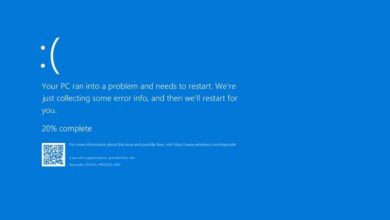Draagbare programma's maken van toepassingen die in Windows zijn geïnstalleerd

Het uitvoeren van dit type proces is niet afhankelijk van één manier, er zijn verschillende methoden die u kunt gebruiken, zodat de toepassing die u al hebt geïnstalleerd er een kan maken. draagbaar programma . Het is waar dat er een aantal zeer eenvoudige manieren zijn om het te doen, maar er zijn andere methoden die een beetje ingewikkelder worden.
In dit artikel laten we u een paar manieren zien om dit te doen. Maar eerst zullen we u uitleggen wat zijn INI-bestanden want we zullen er later over praten.
Wat zijn INI-bestanden?

Elke keer dat u een programma installeert en op uw computer gebruikt, slaat het de configuratie op twee manieren op. Eerst door het op te slaan in de Windows-registersleutels en vervolgens door een bestand te gebruiken tekst in IN-formaat I om een configuratiebestand te schrijven.
Ces INI-bestanden of Windows-initialisatiebestand in afgekort, werden gebruikt totdat nieuwe methoden verschenen met nieuwe besturingssystemen. Nu u dit duidelijkere idee heeft, gaan we verder met de te volgen stappen, afhankelijk van het geval van elk bestand.
Maak een applicatie draagbaar die een INI-bestand gebruikt
Dit is een van de gemakkelijkste methoden. Het voordeel van een Windows-applicatie op INI-formaat is dat het mogelijk is om het naar een draagbaar programma te converteren. Dit is ook mogelijk met de XML-bestanden die worden gebruikt om de gegevens op te slaan.
Een bestand uit een draagbare toepassing gebruiken
Zoals we eerder vermeldden, kunnen deze stappen worden uitgevoerd, ongeacht of de bestanden die u gebruikt de INI-indeling hebben of dat ze: XML . Laten we met dat in gedachten verder gaan met de stappen die u moet nemen:
- Eerst moet u de toepassingsbestanden die u wilt converteren vinden in Programmabestanden
- Als de toepassing voor een gebruiker is geïnstalleerd, bevinden de bestanden zich in de gegevensmap van die gebruiker.
- Nu moet u het bestand naar de toepassingsmap in het programmabestand verplaatsen.
- U moet deze map kopiëren en op het verwisselbare apparaat plakken
- U moet nu de . selecteren hoofdprogramma en maak een snelkoppeling.
Converteer een applicatie naar een draagbaar archief met WinRAR
![]()
Een manier om dit te bereiken is door de bestanden die in het installatieprogramma zijn gevonden uit te pakken en een SFX-archief (zelfuitpakkend) te maken, wat kan worden bereikt met behulp van het programma. WinRAR of 7z.
WinRAR is een programma dat aan populariteit heeft gewonnen vanwege het feit dat het een vrij uitgebreid programma is om te comprimeren en bestanden uitpakken of openen . Het is software die je gratis kunt downloaden, maar omdat het een betaald programma is, kun je alleen genieten van de demoversie, hoewel het nog steeds behoorlijk functioneel is.
Een van de grote voordelen van dit programma is dat het alle momenteel gebruikte compressieformaten ondersteunt. Het is tijd om de stappen te zetten om programmabestanden uitpakken die u wilt converteren.
Je hoeft alleen maar extract de installatiebestanden van de toepassing. Dit is in sommige gevallen heel eenvoudig, omdat u gewoon met de rechtermuisknop hoeft te klikken en hier de optie Uitpakken moet kiezen, maar het werkt niet in alle gevallen.
Wat zijn de stappen om de draagbare applicatie te maken?
U hebt het bestand al uitgecheckt, u moet het uitvoerbare bestand lokaliseren, dat wil zeggen degene die het programma uitvoert of start (u kunt het krijgen in de map met de naam van de toepassing)
U moet deze map openen en alle bestanden selecteren en vervolgens met de rechtermuisknop klikken waar een klein menu wordt weergegeven en u kiest de WinRAR-optie: "Toevoegen aan bestand..."
In het vak dat vervolgens verschijnt, moet u in het kleine vak met de naam Begripmethode: "De beste" kiezen en in de opties het tweede gedeelte kiezen met de naam SFX-bestand maken.
Klik in het gedeelte Geavanceerd op SFX-opties en voer de naam van het uitvoerbare bestand van de toepassing in het vak Uitvoeren na extractie in.
Ten slotte moet u het tabblad Modi openen en tijdelijke modus, u moet het vak "Uitpakken naar een tijdelijke map" selecteren. In de stille modus moet u de sectie "Alles verbergen en in de overschrijfmodus" kiezen "Alle bestanden overschrijven".
En dat is de hele procedure, klik gewoon op OK en WinRAR gaat verder met het maken van uw draagbare archief.